Ciao colleghi. È compito di qualsiasi informatico sapere come gestire la larghezza di banda di un computer. Soprattutto se questo computer è un server o un computer di produzione che deve sapere come viene spesa la larghezza di banda. Quindi, in questo post, imparerai come monitorare la larghezza di banda in Linux. Per questo, utilizzeremo uno strumento CLI chiamato NetHogs. Sembra interessante? Quindi, proviamoci.
NetHogs ci consente di monitorare la larghezza di banda del nostro sistema.
NetHogs è un piccolo strumento "net top". Invece di suddividere il traffico per protocollo o sottorete, come fa la maggior parte degli strumenti, raggruppa la larghezza di banda per processo. Tutto questo secondo il profilo di Project Github.
Con questa semplice e utile applicazione potremo conoscere il traffico che passa attraverso le interfacce di rete del nostro sistema. In questo modo, saremo in grado di rilevare errori o sapere quanta larghezza di banda viene consumata.
Se improvvisamente c'è molto traffico di rete, puoi avviare NetHogs e vedere immediatamente quale PID sta causando questo. In questo modo è facile identificare i programmi che si sono scatenati e stanno improvvisamente occupando la tua larghezza di banda.
L'applicazione è multipiattaforma ma la maggior parte delle funzionalità principali sono disponibili solo per Linux . Questo perché NetHogs fa molto affidamento su /proc .
Fortunatamente, è uno strumento Open Source e per questo motivo possiamo trarne vantaggio in quasi tutte le situazioni.
Allora, conosciamolo un po'. È molto flessibile ma anche facile da usare.
Installa NetHogs su Linux
Prima di utilizzare il comando, dobbiamo installarlo su Linux. Per questo, possiamo utilizzare il pacchetto dai repository ufficiali o compilarlo noi stessi dal codice sorgente.
Nel caso di Debian, Ubuntu e derivati, è sufficiente eseguire in un terminale
sudo apt update sudo apt install nethogs
Nel caso di CentOS, RockyLinux e AlmaLinux, dobbiamo aggiungere il repository EPEL
sudo dnf install epel-release
E dopo, possiamo installarlo usando il seguente comando
sudo dnf install nethogs
Al termine del processo di installazione, sarai in grado di utilizzare il programma senza alcun problema.
Monitoraggio della larghezza di banda su Linux con Nethogs
Utilizzando NetHogs possiamo monitorare il traffico e la larghezza di banda delle interfacce di rete. Puoi anche scegliere di monitorare il traffico su tutte le interfacce (comportamento predefinito) o monitorare il traffico su un'interfaccia specifica.
Quindi, per monitorare tutto il traffico sul sistema
sudo nethogs

Verranno visualizzate tutte le informazioni sul traffico per tutte le interfacce di rete del sistema. Tuttavia, puoi specificarne uno nel modo seguente
nethogs [interface]
Ad esempio
nethogs wlan0
In questo caso verrà monitorata solo l'interfaccia selezionata.
Il monitoraggio sarà continuo, ma potremo utilizzare il -d opzione per aggiungere una frequenza di aggiornamento espressa in secondi.
sudo nethogs -d 5
In questo modo, ogni 5 secondi verrà eseguito il monitoraggio e l'aggiornamento dei dati.
Inoltre, NetHogs ha una modalità traceroute che visualizzerà i pacchetti uno per uno. Questo può essere attivato con il -t opzione.
sudo nethogs -t
Una volta eseguito il comando, avrai un terminale interattivo.
Due opzioni utili per visualizzare i dati sono i s e r opzioni che ordinano i risultati rispettivamente in base al traffico inviato e ricevuto. Tutto quello che devi fare è premere quei tasti e verranno eseguiti.
Una terza opzione molto utile è m che ti consente di cambiare l'unità in cui esprimi i pacchetti, che per impostazione predefinita è KB.
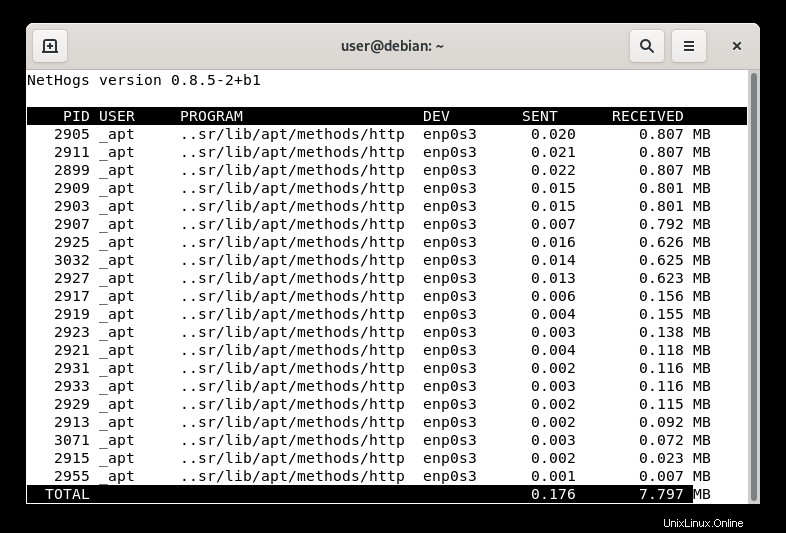
E per uscire dalla shell digita q .
Quindi, divertiti
Conclusione
NetHogs ci consente di monitorare la larghezza di banda di un'interfaccia di rete sul sistema. Oltre a questo, è abbastanza utile per monitorare problemi e consumi elevati.